Yog tias koj ua haujlwm nrog daim ntawv teev npe thiab tau txais daim ntawv teev npe nrog npe thiab lub xeem ua ke, koj paub tias koj tsis tuaj yeem txheeb los ntawm lub xeem. Txheeb cais los ntawm daim teb nrog ob qho ua ke thawj zaug thiab zaum kawg yog tsis siv. Hauv cov xwm txheej no koj yuav tsum tau cais lub npe thiab lub xeem ua ntej mus rau sorting.
Cov kauj ruam

Kauj Ruam 1. Koj muaj koj daim ntawv teev npe, nrog rau ob lub npe thiab lub xeem ua ke raws li hauv qhov piv txwv no

Kauj Ruam 2. Hauv qhov piv txwv no, koj yuav tuav koj tus cursor hla kab ntawv "B" mus txog thaum nws ua tus xub xub, thiab tom qab ntawd nyem rau tus nas kom xaiv tag nrho kab ntawv raws li qhia hauv qab no

Kauj Ruam 3. Tom ntej no, koj xaiv DATA tab, thiab tom qab ntawd xaiv TEXT TO COLUMNS khawm
Nco ntsoov tias koj yuav tsum muaj ob peb kab seem tom qab kab koj tab tom hloov pauv. Yog tias koj xav tau, ua kom pom kab ntawv thiab ntxig 2-3 kab ntawv tshiab. Txwv tsis pub, qhov kev hloov pauv yuav sau cov ntaub ntawv hauv kab sib txuas ua ke.

Kauj Ruam 4. Hauv thawj lub qhov rai ntawm Cov Ntawv rau Kab Wizard, koj yuav xaiv XAUS
Koj tsuas yog xaiv qhov dav yog tias ntu koj xav cais yog txhua qhov raws qhov dav ib yam (zoo li cais cov lej thaj tsam ntawm tus lej xov tooj)

Kauj Ruam 5. Hauv lub qhov rai thib ob ntawm Cov Ntawv rau Kab Wizard, koj xaiv tus delimiter, lossis qhov sib cais yam uas koj xav tau nyob hauv kab sib cais
Hauv peb qhov xwm txheej, nws tsuas yog chaw seem, yog li peb xaiv qhov chaw. Koj tseem tuaj yeem kos tus cim "Kho tus lej sib law liag ua ib qho".
Yog tias koj muaj cov npe sib cais los ntawm tus lej (zoo li Brown, James), koj yuav siv tus lej ua tus zauv, thiab lwm yam

Kauj Ruam 6. Hauv lub qhov rai thib peb ntawm Cov Ntawv rau Kab Wizard, xaiv qhov "dav dav" kev ua thiab tawm txhua yam ntxiv raws li nws yog
Nias lub pob "Finish" mus txuas ntxiv.
Cov cheeb tsam no tsuas yog hloov pauv yog tias koj tab tom cuam tshuam nrog cov lej lossis hnub tim

Kauj Ruam 7. Rov xyuas koj txoj haujlwm
Daim ntawv qhia yuav tsum zoo li no tam sim no.

Kauj Ruam 8. Tam sim no koj tuaj yeem hloov npe mus rau Lub Npe thiab Lub Xeem yog tias koj nyiam, thiab txheeb los ntawm lub xeem yog tias koj nyiam heev
Nov yog qhov ntawv nthuav tawm zoo li cas nrog hloov kho lub taub hau thiab txheeb alpha los ntawm lub xeem.
Yees duab - Los ntawm kev siv qhov kev pabcuam no, qee cov ntaub ntawv yuav raug muab qhia rau YouTube
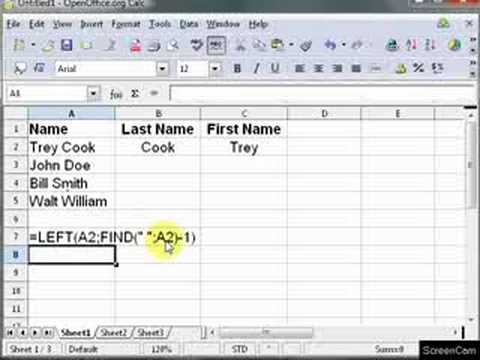
Lub tswv yim
Ib tus tsis xav tau qhov hloov tshiab tshaj plaws rau qhov no, nws tseem tuaj yeem ua tiav hauv Excel 2003
Lus ceeb toom
- YUAV TSUM luam ib daim ntawv ntawm koj daim ntawv nthuav qhia ua ntej koj sim qhov no thiab ua haujlwm ntawm daim ntawv theej tsis yog thawj qhov!
- Ua kom ntseeg tau txhawm rau ntxiv ob peb kab ntxiv rau sab xis ntawm kab ntawv uas koj tab tom kho, vim tias nws yuav rov sau dua ib kab uas koj tau sau tseg yog tias koj tsis ua!







